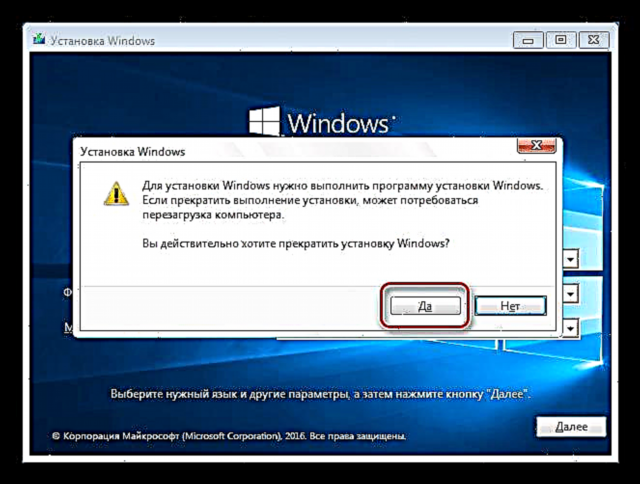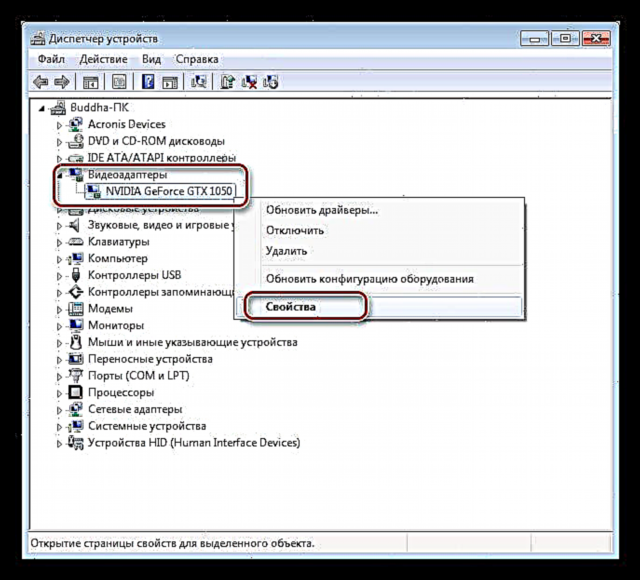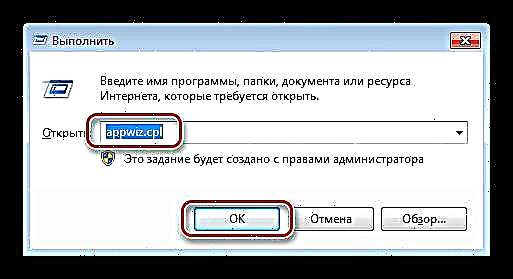I lenei tusitusiga o le a tatou talanoa e uiga i se mea e seasea lava se faafitauli e pei o le foliga mai o le tusiga "Input Not Supported" i luga o le mataitu mata. E mafai ona tupu lenei mea pe a e ki le komepiuta, ma pe a maeʻa faʻapipiʻi nisi polokalame poʻo taʻaloga. I so o se mea, o le tulaga e manaʻomia se fofo, aua e le mafai ona faʻaogaina se PC e aunoa ma le faʻaalia se ata.
Filifilia le faʻaletonu "Le sao sao"
Muamua, matou te suesueina mafuaaga mo le faʻaalia o se feʻau. Ole mea moni, e naʻo le tasi - le iugafono na tuʻuina i tulaga o le video avetaʻavale, le poloka o le poloka o le lau poʻo le taʻaloga e le lagolagoina e le mataitu faʻaaogaina. E masani lava, o se mea sese e aliali mai pe a suia le mea mulimuli. Mo se faʻataʻitaʻiga, na e galue i luga o le monitor ma se iugafono a le 1280x720 ma le faʻafouina o le 85 Hz, ona faʻapena lea ona o nisi mafuaʻaga e fesoʻotaʻi ai i se isi komipiuta ma se maualuga maualuga, ae 60 Hz. Afai o le tapulaa maualuga galulue faʻafouina fua o le fou fesoʻotaiga masini e itiiti ifo nai lo le muamua, ona tatou maua ai lea o le sese.
Sili ona masani ai, o sea feʻau e tupu ina ua maeʻa faʻapipiʻi polokalame e faʻamalosi latou latou taimi masani. Ile tele o taimi, o taʻaloga ia, tele lava mea tuai. O ia talosaga e mafai ona mafua ai se feteenaiga, e mafua ai le mea moni o le mataitu e mumusu e galulue ma nei tapulaʻa taua.
Le isi, tatou o le a vaʻai i ni auala e faʻaumatia ai mafuaʻaga o le savali "Input Not Support".
Metotia 1: Mataituina tulaga
Uma siaki fou o po nei ua i ai muamua faapipiiina polokalama e mafai ai ona e faia eseese faʻatulagaina. E faia lea mea i luga o le laupepa lisi, lea e valaʻau i luga e le ki ki. Matou te fiafia i le filifiliga "Taavale". E mafai ona maua i se tasi o vaega pe i ai sona lava faʻamau faamau.
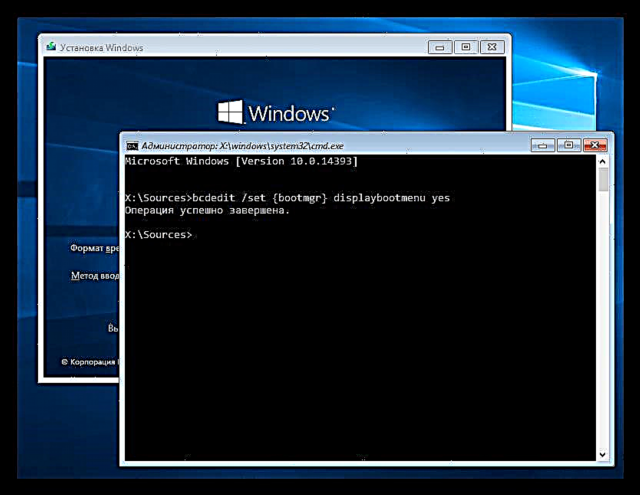
O le vaivaiga o lenei metotia, e na ona galue pe a fesoʻotaʻi le soʻotaga i se ala faʻatusa, o lona uiga, e ala i se VGA uaea. Afai o le fesoʻotaʻiga e numera, ona avea lea o lenei gaioiga o le a le toe aoga. I lenei tulaga, o le togafiti o le a fesoasoani, lea o le a faʻamatalaina i lalo.
Faitau foi:
Matou te faʻafesoʻotaʻia le ata vitio fou i le tuai siaki
Faatusatusaga o HDMI ma DisplayPort, DVI ma HDMI
Metotia 2: Boot Modes
Mo mataitu faʻaaogaina tekinolosi faʻatekinolosi, o le sili auala aoga e foia ai le mea sese o le faʻamalosiina ai o se download i le tulaga faʻaletonu lagolagoina e le masini. Lenei, i faʻamatalaga eseese, auala VGA poʻo le faʻaofiina o le maualalo filifiliga. I tulaga uma e lua, avetaʻavale vaega lona tolu poʻo isi polokalame e faʻatonutonu ai le faʻaiuga ma faʻafouina fua o le a le amata ma, e tusa ai, o latou faʻatulagaina o le a le faʻaaogaina. O le lau o le a toe setiina foi.
Pupuni 10 ma le 8
Ina ia mafai ona e alu atu i le boot menu i luga o se komepiuta ma se tasi o nei OS, e tatau ona e taofiofi le ki tuufaatasiga i le amataga o le polokalama SHIFT + F8, ae atonu e le aoga lenei metotia, aua o le download saoasaoa e maualuga tele. O le tagata faʻaaogaina e leai se taimi e lafo ai le faʻatonuga talafeagai. E i ai auala e lua i fafo: faʻamau mai le faʻapipiʻi tisiki (flash drive) pe faʻaaoga se tasi togafiti, e uiga i se taimi mulimuli ane.
Faitau atili: Configuring the BIOS e boot mai se flash drive
- Ina ua uma booting mai le disk, i le muamua tulaga, oomi le ki tuufaatasiga SHIFT + F10mafua ai Poloaiga lainalea matou te tusia ai lenei laina:
bcdedit / seti {bootmgr} displaybootmenu ioeA uma ona ulufale i totonu, fetaomi ENTER.
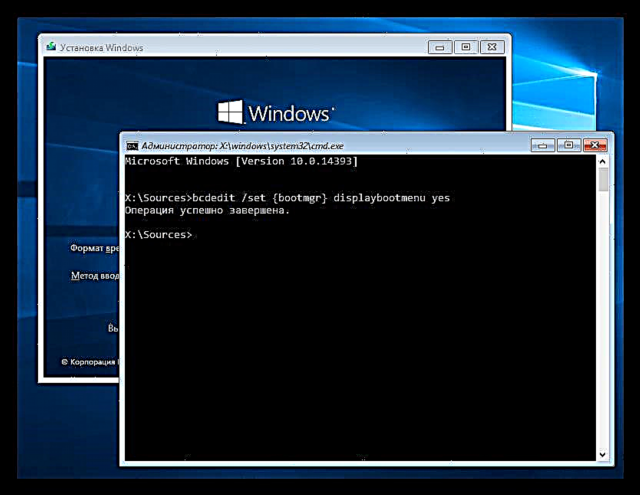
- Tapuni faamalama "Faʻatonu laina" ma se tagata e tuʻufesili o loʻo fesili pe matou te mananaʻo moni e faʻateʻaina le tuʻuina atu Matou te malilie. O le komipiuta o le a toe amataina.
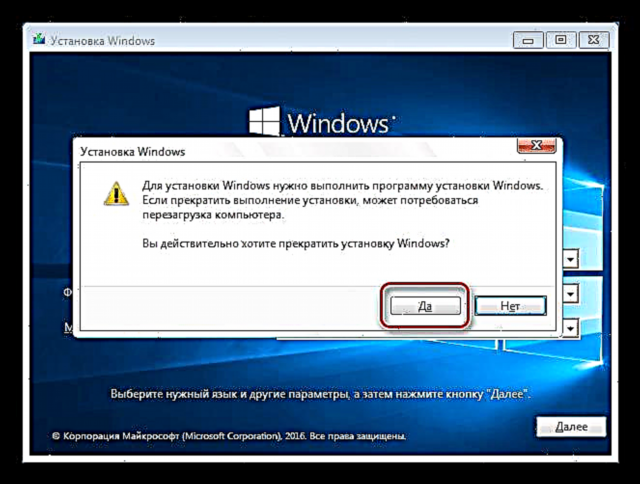
- Ina ua uma ona utaina, o le a aveina i matou i le OS filifiliga screen. Kiliki ii U8.
- Le isi, filifili Faʻaola Maualuga Resolution Vitio o le ki U3. O le OS o le a amata amataina boot ma nei tapulaa.
Faʻamuta le faʻapipiʻi menu, tamoʻe Poloaiga laina e avea ai ma sui o le pule. I totonu o le Windows 10, e faia lenei mea i le lisi. "Amata - Utoga - Poloaʻiga Komisi". A uma ona kiliki RMB, filifili "Alualu i luma - Tamoe o se pule".
I le "valu" kiliki RMB i luga o le ki Amata ma filifili le mea talafeagai faʻamatalaga lisi mea.
I le faamalama faamalama, ulu atu le faatonuga i lalo ma kiliki FAIGOFIE.
bcdedit / seti {bootmgr} displaybootmenu leai

Afai e leai se auala e faʻaogaina ai le disk, ona mafai lea ona e faʻapea le faiga e mafaufau ai o se boot failotu na tupu. Lea tonu lea o le folafolaga folafola.
- O le taimi e amata ai le OS, o lona uiga, pe a uma ona faʻaali mai le laupepa mata, e tatau ona e oomi le faʻamau "Toe setiina" luga o le vaega avanoa. I la matou mataupu, o le faʻailoga ia kiliki o le foliga mai o se mea sese. O lona uiga ua amata ona luluina e vaega le OS. A maeʻa lenei gaioiga faʻatinoina 2-3 taimi, o le bootloader e aliali mai i luga o le laupepa ma le tusiupu "Saunia le otometi toe faʻafouina".
- O matou faatali mo le download ma fetaomi le faamau Avanoa Lautele.
- Alu i le "Puipuiga". I le Windows 8, o le mea lea ua taʻua "Faʻaiuga faʻataʻitaʻiga".
- Toe filifili mea Avanoa Lautele.
- Le isi kiliki Download Filifiliga.
- O le polokalama o le a unaʻia oe e toe fai mai e aumai ai le avanoa e filifili ai se auala. Kiliki ii ki Toe sii.
- Ina ua uma toe amata faaaoga le ki U3 filifili le mea manaʻomia ma faʻatali mo le Windows e faʻalavelave.
Pupuni 7 ma le XP
E mafai ona e amataina le "fitu" ma ia tapulaa i le oomiina o le ki i le taimi boot U8. A maeʻa, o le a aliali mai faʻapena uliuli faʻailoga ma se filifiliga i le faʻatulagaina:
Po o se mea faapena, i le Windows XP:

Lenei, faʻaaoga le a ° e filifili ai le manaʻo faʻatulagaina ma fetaomi FAIGOFIE.
A maeʻa ona e siiina mai i lalo, o le a tatau ona e toe tuʻuina le avetaʻavale vitio faʻapipiʻi ma ona faʻamalosia muamua aveeseina.
Faitau atili: Toe faʻapipiʻi avetaavale pepa vitio
Afai e le mafai ona faʻaaogaina meafaigaluega na faʻaalia i le tusitusiga i luga, o le avetaavale e tatau ona aveʻesea lima. Mo tatou faʻaaoga lenei Pule Pule.
- Toso le auala 'alo Manumalo + r ma ulufale i le poloaʻiga
devmgmt.msc
- Matou te filifilia le pepa vitio i le lala talafeagai, kiliki i luga o le ki taumatau faamau ma filifili Meatotino.
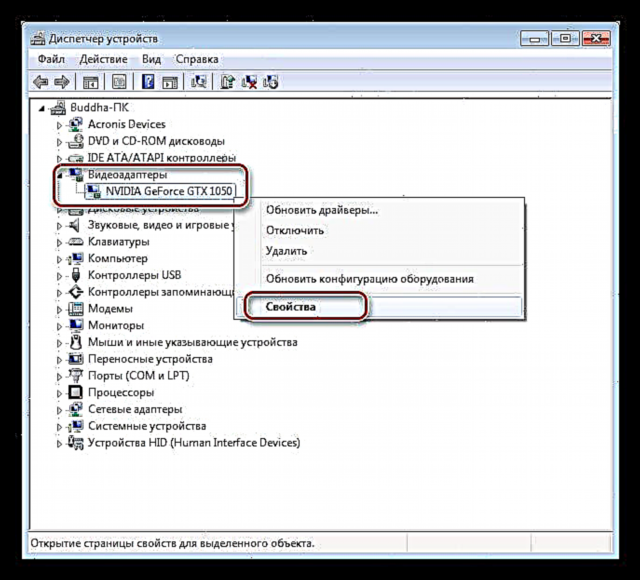
- Le isi, i luga o le laupepa "Avetaavale" fetaomi le faamau Tapē. Matou te malilie faatasi ma le lapataiga.

- Fautuaina foi e uninstall le isi polokalama e sau ma le avetaavale. Ua faia lea mea i le vaega "Polokalama ma vaega"e mafai ona tatalaina mai le laina lava e tasi Tamoe le 'au
appwiz.cpl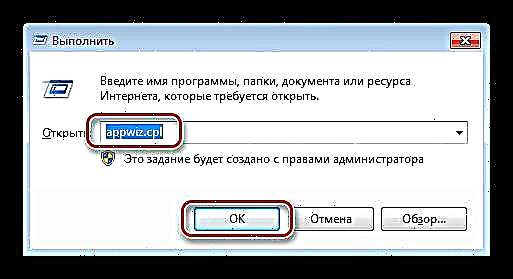
Lea matou maua le talosaga, kiliki ile RMB ma filifili Tapē.

Afai o le kata e mai le "mumu", o lona uiga i le vaega lava lea e te manaʻomia e filifili ai le polokalame "AMD Install Manager", i le faʻamalama e matala, tuʻu uma daws ma kiliki "Tapē " ("Uninstall").
Ina ua uma uninstall le polokalama, toe fai le masini ma toe faʻapipiʻi le avetaavale pepa vitio.
Faitau atili: Faʻafefea ona faʻafou le avetaavale pepa vitio ile Windows 10, Windows 7
Faaiuga
I le tele o tulaga, o fautuaga i luga e mafai ona aveʻesea le "Masukan Le Lagolagoina" sese. A leai se mea e fesoasoani ai, e tatau la ona e taumafai e sui le pepa vitio ma le iloa galue tasi. A i ai le mea e toe fai ai le faʻaletonu, e tatau ona e faʻafesoʻotaʻi lau tautua tautua ma lau faʻafitauli, masalo o le mataitu e leaga.